2 Kaedah Terbaik untuk Bergabung dengan Beberapa Fail ASF pada Windows / Mac
Adalah biasa bagi kita untuk mencari cerita panjang, yang diharapkan dapat disimpan dalam fail video yang lengkap, tersebar sebagai klip video yang tidak lengkap. Mungkin anda baru sahaja memuat turun video UHD dari laman web filem dan mendapati video tersebut dipecah menjadi fail ASF yang berasingan dalam pek ZIP. Bagaimana cara menggabungkan fail ASF untuk menjadikan video lengkap lagi dan memainkannya dengan lancar? Artikel ini dapat membantu anda. Kami menyimpulkan 2 kaedah terbaik untuk sertai klip video ASF ke dalam fail yang lengkap.

Bahagian 1: Gabungkan Beberapa Fail ASF Secara Dalam Talian secara Percuma
Penyelesaian terpantas adalah menggunakan Penggabungan Video Dalam Talian Percuma FVC, alat dalam talian yang ringan untuk anda menyertai fail ASF secara percuma. Anda tidak perlu memuat turun atau memasang program apa pun. Muat naik fail video anda dan mulailah menyertainya dengan satu klik.
Ciri-ciri utama
- • Sertailah fail video ASF tanpa kehilangan kualiti video
- • Jangan tinggalkan tanda air dalam video gabungan
- • Simpan video yang digabungkan sebagai 9 format
- • Tambahkan video anda dalam 1 saat dan tidak perlu memuat naik fail ke pelayan
Langkah 1. Muatkan Penggabungan Video Dalam Talian Percuma FVC di penyemak imbas anda. Anda dapat melihat yang besar Muat naik Video ke Gabungan butang di tengah laman web. Klik.

Nota: Untuk pertama kalinya menggunakan alat ini, anda perlu memuat turun dan memasang pelancar.
Langkah 2. Tetingkap penjelajah fail akan muncul. Di dalamnya, anda boleh memilih fail ASF dan memuat naiknya. Untuk memilih beberapa fail, tekan dan tahan Ctrl kekunci pada papan kekunci anda dan klik fail tersebut satu persatu.
Langkah 3. Klik Buka butang untuk menambah fail yang dipilih dan kemudian anda akan melihat Penggabungan ASF antara muka. Di sini anda boleh mengatur urutan video dengan membuang yang sudah ada dan memasukkan yang baru.

Langkah 4. Kemudian anda boleh memilih format dan resolusi output. Tidak mengapa membiarkan resolusi sebagai yang asal. Walau bagaimanapun, penggabungan ASF dalam talian ini tidak dapat menyokong anda untuk mengeksport fail yang digabungkan dalam format ASF. Oleh itu, anda hanya boleh memilih yang lain dari senarai untuk menukar video.
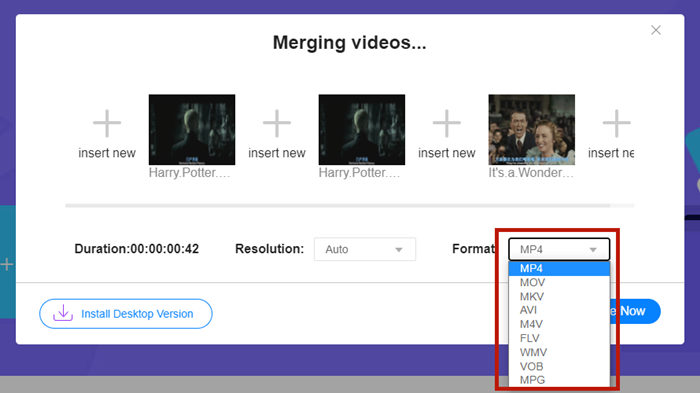
Langkah 5. Klik Gabungkan Sekarang butang di bahagian kanan bawah antara muka untuk menggabungkan fail ASF. Alat ini akan meminta anda menetapkan tujuan untuk mengeksport fail.
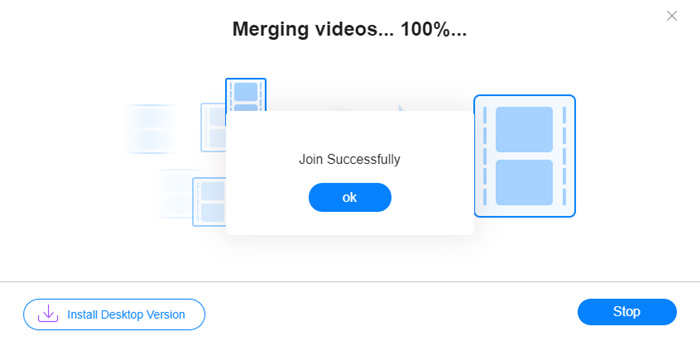
Apabila anda melihat Sertailah dengan jayanya perhatikan, anda boleh pergi ke folder tujuan dan melihat fail yang digabungkan.
Kaedah ini adalah kaedah terpantas untuk menggabungkan fail ASF. Keseluruhan prosesnya semudah yang anda lihat. Walau bagaimanapun, mudah digunakan dan ringan membatasi ciri-cirinya. Anda tidak dapat mengatur urutan video dengan mudah. Anda mungkin gagal menerapkan resolusi atau format output yang diinginkan. Yang terburuk adalah, apabila anda ingin menggabungkan video ASF dengan resolusi dan orientasi yang berbeza, alat ini boleh merosakkan keseluruhannya. Maka anda mungkin memerlukan alat lain untuk melakukannya.
Bahagian 2: Gabungkan Fail ASF dengan lancar dan lebih pantas
Video Converter Ultimate dapat membantu anda memutar, memotong, memotong, dan yang lebih penting, menggabungkan fail ASF. Dengan itu, anda boleh menyimpan fail ASF yang digabungkan dalam format dan resolusi apa pun. Proses penggabungan dalam Video Converter Ultimate juga cepat.
Ciri-ciri utama
- • Potong awal dan akhir yang tidak diingini sebelum anda menyertai fail ASF.
- • Putar video dalam orientasi yang berbeza.
- • Pangkas untuk menjadikan semua klip video menjadi resolusi yang sama.
- • Memampatkan fail ASF ke saiz yang lebih kecil untuk YouTube, Facebook, dll.
- • Percepatan perkakasan membawa anda dengan penggabungan video 70x lebih pantas.
Muat turun percumaUntuk Windows 7 atau lebih baruMuat turun Selamat
Muat turun percumaUntuk MacOS 10.7 atau lebih baruMuat turun Selamat
Langkah 1. Muat turun, pasang dan lancarkan Video Converter Ultimate. Klik butang besar + di tengah-tengah antara muka utama untuk menambahkan fail ASF anda untuk bergabung. Setelah menambahkannya, anda boleh menyeret klip yang diimport untuk menyusun urutannya.
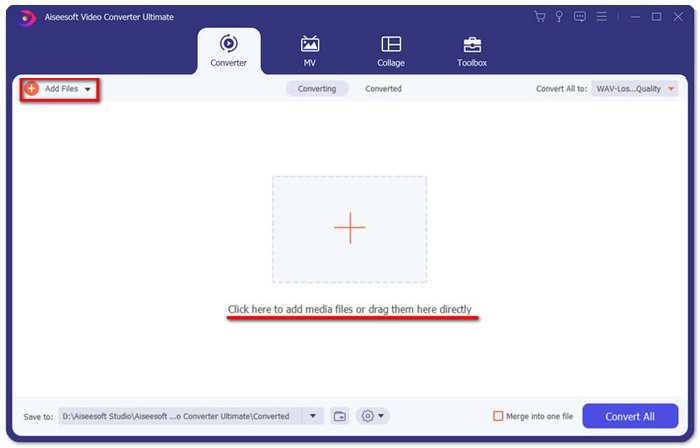
Langkah 2. Untuk klip yang anda mahu potong, putar, atau ubah nisbah aspeknya, anda boleh mengklik Edit butang untuknya. Maka anda akan berada di Putar & Pangkas halaman.
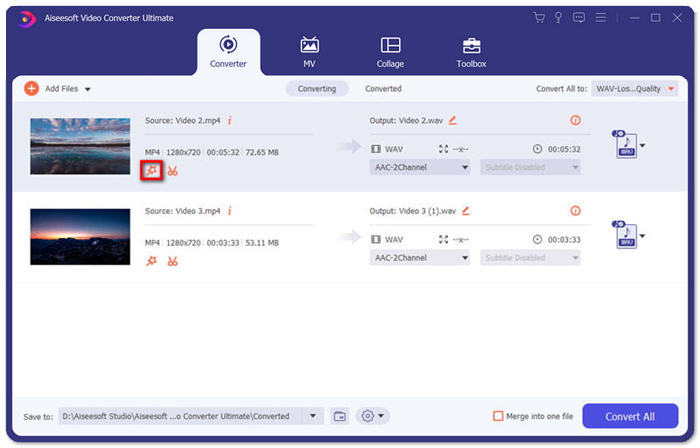
Di sini anda boleh mengubah nisbah aspek di Nisbah aspek bahagian. Untuk mengubah resolusi, anda boleh menyeret bingkai skrin pratonton di sebelah kiri dengan bebas. Putaran juga terdapat di sini. Jangan lupa klik okey butang untuk menyimpan tetapan.
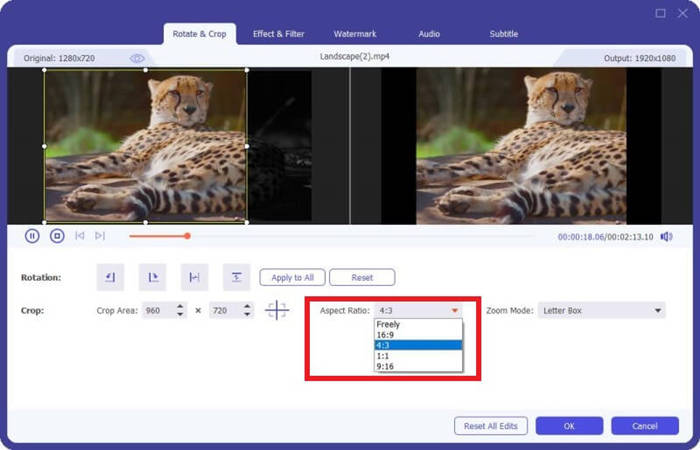
Langkah 3. Untuk memotong segmen yang tidak diingini, ia melibatkan Potong ciri. Klik Potong butang untuk pergi ke Potong halaman.
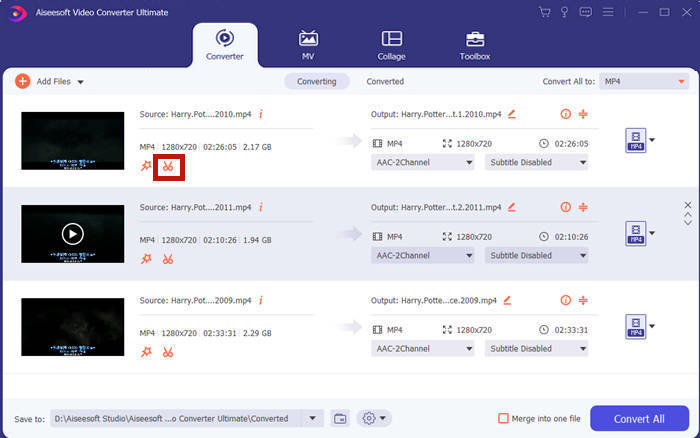
Di sini anda boleh memilih segmen dan klik Padam butang (ikon tong sampah) untuk mengeluarkannya. Akhirnya, klik simpan untuk kembali.
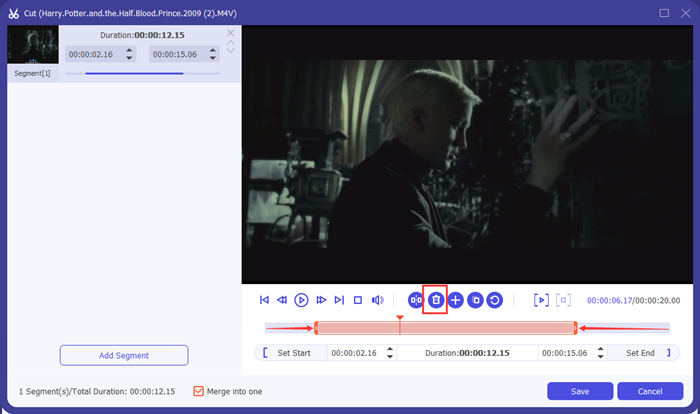
Langkah 4. Di antara muka utama, tandakan kotak untuk Gabungkan ke dalam satu fail di sudut kanan bawah.
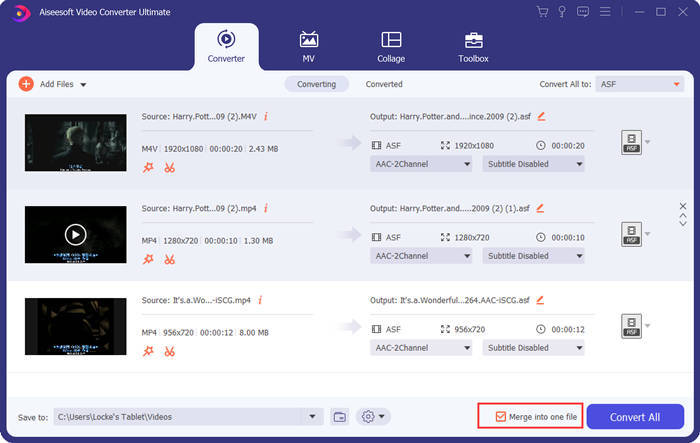
Langkah 5. Kemudian anda boleh memilih format output menggunakan Tukar Semua ke di sudut kanan atas antara muka. Cari ASF dan klik.

Akhirnya, anda boleh mengklik Tukar Semua butang untuk mula menggabungkan fail ASF. Setelah selesai, hasilnya akan disimpan dalam folder yang anda tetapkan di sudut kiri bawah antara muka utama. Akhirnya, kami mengumpulkan 3 soalan yang sering ditanya mengenai menggabungkan fail ASF.
Bahagian 3: Soalan Lazim mengenai Bergabung dengan Fail ASF
Mengapa saya tidak dapat memainkan fail ASF di mana-mana aplikasi pemain?
Terdapat tiga jenis fail yang menggunakan pelanjutan ASF. Mereka adalah Format Sistem Lanjutan, Fail Skeleton Akuan, dan Fail Suara Seni Elektronik. Mungkin ASF anda sama sekali bukan fail video Format Sistem Lanjutan.
Mengapa saya tidak dapat melihat sebarang gambar semasa memainkan fail ASF?
Mengapa saya tidak dapat melihat sebarang gambar semasa memainkan fail ASF? Tidak setiap fail ASF mengandungi sekurang-kurangnya satu video. Kadang-kadang ASF boleh mengandungi sekeping audio WMA. Naikkan pembesar suara atau fon telinga anda dan cari apakah ada suara dari pemutaran fail.
Bolehkah saya memainkan fail ASF di TV pintar saya?
Ia bergantung. Beberapa TV pintar menyokong fail ASF sementara yang lain tidak. Sekiranya TV pintar anda tidak memainkan fail ASF, anda boleh menukar fail ke MP4 sebelumnya.
Kesimpulannya
Fail ASF sering mengandungi fail WMV atau WMA. Ia banyak disokong oleh banyak peranti dan program. Artikel ini memberi anda dua cara yang paling berkesan untuk menggabungkan beberapa fail ASF menjadi satu tanpa mengurangkan kualiti atau meninggalkan tanda air. Penggabungan Video Dalam Talian Percuma FVC adalah penyelesaian terpantas anda. Tetapi jika anda ingin memotong atau memutar video untuk menggabungkannya dengan lancar, lebih baik digunakan Video Converter Ultimate. Adakah anda menghadapi kesukaran untuk menggabungkan fail ASF? Beritahu kami dalam komen anda.



 Video Converter Ultimate
Video Converter Ultimate Perakam Skrin
Perakam Skrin



